 ソフトウェアチュートリアル
ソフトウェアチュートリアル
 コンピューターソフトウェア
コンピューターソフトウェア
 コンピュータ版のカットアウトからエクスポートしたビデオがぼやけている場合はどうすればよいですか? 鮮明さを維持するにはどうすればよいですか?
コンピュータ版のカットアウトからエクスポートしたビデオがぼやけている場合はどうすればよいですか? 鮮明さを維持するにはどうすればよいですか?
コンピュータ版のカットアウトからエクスポートしたビデオがぼやけている場合はどうすればよいですか? 鮮明さを維持するにはどうすればよいですか?
php エディタ Xiaoxin は、コンピュータ版からエクスポートされたビデオがぼやける問題の解決策を紹介します。コンピュータ版の Clipper を使用してビデオをエクスポートすると、ビデオがぼやけて表示エクスペリエンスに影響を与える場合があります。ビデオの鮮明さを維持するには、次の方法を試してください。まず、エクスポート設定をチェックして、解像度とビットレートが適切に設定されていることを確認します。次に、ビデオ品質を維持するために、MP4 や MOV などの適切な出力形式を選択します。また、映像素材自体が鮮明でない場合は、高解像度のオリジナル素材を使用して編集・書き出しすることをお勧めします。最後に、コンピューターのハードウェアのパフォーマンスが、エクスポート プロセス中の遅延や画質の低下を回避するのに十分であることを確認します。上記の方法により、コンピュータ版からエクスポートされたビデオがぼやける問題を効果的に解決し、鮮明なビデオ視聴体験を楽しむことができます。
1. ビデオを作成したら、右上隅の [エクスポート] ボタンをクリックします。

2. [エクスポート] 後、ウィンドウが表示されます。最初に[解像度]のパラメータを調整し、元のパラメータ[720p]から[1080p]を調整します。
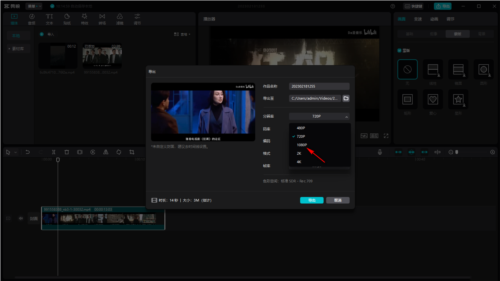
3番目に[ビットレート]を調整します。 ] パラメータをクリックしてドロップダウン リストを開き、元の [低め] を [高め] または [推奨] に調整します。
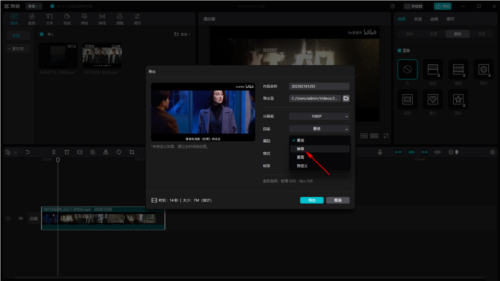
# 4. 次に、[エンコーディング]パラメータを [H.264]
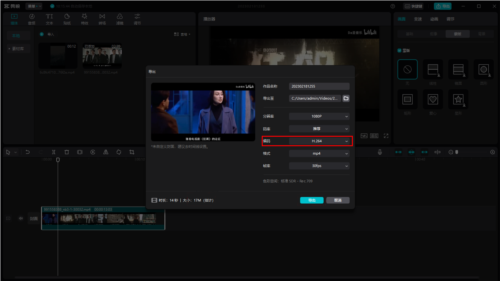
5 に変更します。 [ビデオ形式] を [MP4]
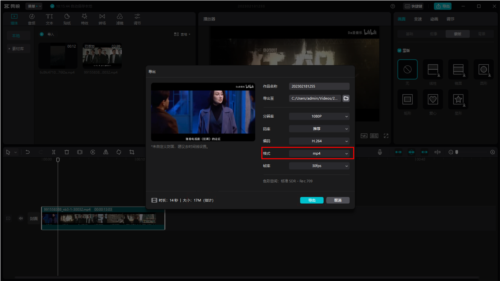 に変更します。
に変更します。
6. [フレームレート] のパラメータも調整できます
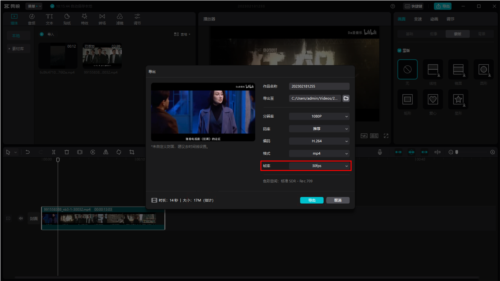
7. パラメータを設定した後、左下隅にあるウィンドウのメモリサイズパラメータが変更されますので、確認後直接[エクスポート]ボタンをクリックしてください
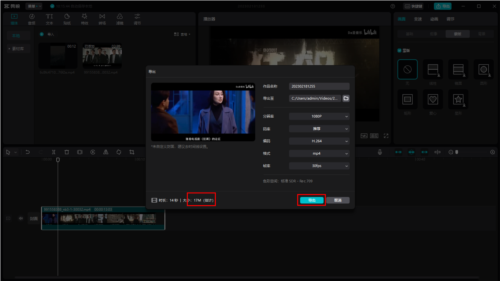
設定された「解像度」と「ビット レート」パラメータが高くなると、エクスポートされるビデオ メモリもそれに応じて大きくなりますので、注意してください。上記は、コンピューター版のビデオクリッピングでエクスポートされたビデオが不鮮明である問題を解決する方法について私が紹介したチュートリアルです。
以上がコンピュータ版のカットアウトからエクスポートしたビデオがぼやけている場合はどうすればよいですか? 鮮明さを維持するにはどうすればよいですか?の詳細内容です。詳細については、PHP 中国語 Web サイトの他の関連記事を参照してください。

ホットAIツール

Undresser.AI Undress
リアルなヌード写真を作成する AI 搭載アプリ

AI Clothes Remover
写真から衣服を削除するオンライン AI ツール。

Undress AI Tool
脱衣画像を無料で

Clothoff.io
AI衣類リムーバー

AI Hentai Generator
AIヘンタイを無料で生成します。

人気の記事

ホットツール

メモ帳++7.3.1
使いやすく無料のコードエディター

SublimeText3 中国語版
中国語版、とても使いやすい

ゼンドスタジオ 13.0.1
強力な PHP 統合開発環境

ドリームウィーバー CS6
ビジュアル Web 開発ツール

SublimeText3 Mac版
神レベルのコード編集ソフト(SublimeText3)

ホットトピック
 7472
7472
 15
15
 1377
1377
 52
52
 77
77
 11
11
 19
19
 30
30
![[証明]蒸気エラーE87修正:数分でもう一度ゲームを入手してください!](https://img.php.cn/upload/article/202503/18/2025031817560457401.jpg?x-oss-process=image/resize,m_fill,h_207,w_330) [証明]蒸気エラーE87修正:数分でもう一度ゲームを入手してください!
Mar 18, 2025 pm 05:56 PM
[証明]蒸気エラーE87修正:数分でもう一度ゲームを入手してください!
Mar 18, 2025 pm 05:56 PM
記事では、ネットワークの問題、セキュリティソフトウェア、サーバーの問題、時代遅れのクライアント、破損したファイルなど、蒸気エラーE87の原因について説明します。予防とソリューション戦略を提供します。[159文字]
 蒸気エラーE87:それが何であるか&それを修正する方法
Mar 18, 2025 pm 05:51 PM
蒸気エラーE87:それが何であるか&それを修正する方法
Mar 18, 2025 pm 05:51 PM
蒸気エラーE87は、接続の問題により、蒸気クライアントの更新または起動中に発生します。デバイスの再起動、サーバーのステータスのチェック、DNSの変更、セキュリティソフトウェアの無効化、キャッシュのクリア、またはスチームの再インストールにより、修正します。
 蒸気エラーコードE87を修正する方法:究極のガイド
Mar 18, 2025 pm 05:51 PM
蒸気エラーコードE87を修正する方法:究極のガイド
Mar 18, 2025 pm 05:51 PM
記事では、ネットワークの問題、破損したファイル、またはクライアントの問題によって引き起こされる蒸気エラーコードE87の修正について説明します。トラブルシューティングの手順と予防のヒントを提供します。
 簡単な修正:蒸気エラーE87説明&解決した
Mar 18, 2025 pm 05:53 PM
簡単な修正:蒸気エラーE87説明&解決した
Mar 18, 2025 pm 05:53 PM
接続性の問題によって引き起こされる蒸気エラーE87は、再起動、インターネットのチェック、およびキャッシュのクリアによって再インストールせずに修正できます。蒸気設定を調整すると、将来の発生を防ぐことができます。
 蒸気エラーE87:なぜそれが起こるのか&それを修正する5つの方法
Mar 18, 2025 pm 05:55 PM
蒸気エラーE87:なぜそれが起こるのか&それを修正する5つの方法
Mar 18, 2025 pm 05:55 PM
蒸気エラーE87は、接続性の問題により、蒸気のゲームを破壊します。この記事では、不安定なインターネットやサーバーの過負荷などの原因について説明し、Steamの再起動や更新のチェックなどの修正を提供します。
 Googleドキュメントにページ番号を追加する方法
Mar 14, 2025 pm 02:57 PM
Googleドキュメントにページ番号を追加する方法
Mar 14, 2025 pm 02:57 PM
この記事では、特定のページから追加、カスタマイズ、開始、段階的な命令を使用してGoogleドキュメントのページ番号を削除する方法を詳しく説明しています。
 SteamエラーコードE87:ゲームに早く戻ってください!
Mar 18, 2025 pm 05:52 PM
SteamエラーコードE87:ゲームに早く戻ってください!
Mar 18, 2025 pm 05:52 PM
この記事では、蒸気エラーコードE87について説明します。これは、ネットワークの問題、サーバーの問題、破損したファイルなどの原因を避け、それを回避するための修正と予防措置を提供します。
 修正方法:ERR_RESPONSE_HEADERS_MULTIPLE_ACCESS_CONTROL_ALLOW_ORIGIN Google Chromeのエラー
Mar 21, 2025 pm 06:19 PM
修正方法:ERR_RESPONSE_HEADERS_MULTIPLE_ACCESS_CONTROL_ALLOW_ORIGIN Google Chromeのエラー
Mar 21, 2025 pm 06:19 PM
記事では、複数のAccess-Control-Allow-Originヘッダーに対処することにより、Chromeの「ERR_RESPONSE_HEADERS_MULTIPLE_ACCESS_CONTROL_ALLOW_ALLIGIN」エラーを修正します。



